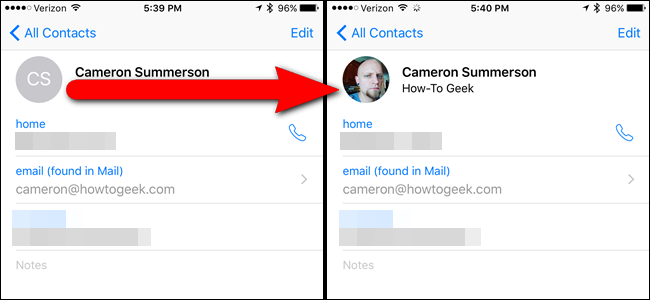Nėra nieko tokio brangaus ir nepakeičiamo kaipjūsų asmeninės nuotraukos ir, šiek tiek apgalvojant bei planuojant, nėra jokios priežasties kada nors jausti širdies skausmą prarasti net vieną iš jų dėl vagysčių, sugedusių prietaisų ar nelaimės.
Galite pakeisti viską, išskyrus jūsų nuotraukas
Draudimo pinigai nupirks jums naują kompiuterį, jeitavo namas sudegė. Galite gauti naują telefoną, jei jūsų dingsta metro arba šaltai nuskendote nuo valties šono. Finansinius dokumentus netgi galite dar kartą atsisiųsti iš savo banko. Kad ir kaip apgailėtina, kaip išspręsti tokias nedideles problemas, beveik visą mūsų gyvenimo aparatinę ir skaitmeninę spąstus galima lengvai atstatyti.
Tai, ko jūs negalite padaryti, yra pakeisti jūsųnuotraukos, jei jas pamesite. Dėl vienos avarijos ar aparatinės įrangos gedimo ta nuotrauka, kurią tu myli tiek daug savo vaiko, bet kuriai niekada nepavyko pasidaryti atsarginės kopijos, dingo amžinai į skaitmeninį eterį. Dar blogiau yra žinoti, kad įvykus tai būtų buvę galima visiškai išvengti tik palaikė prakeiktus dalykus.

Taigi šiandien mes esame čia, kad apsaugotume jus nuo adaugiašakis planas, kuriuo siekiama užtikrinti, kad niekas, be žinomo pasaulio pabaigos (o galbūt net ne to), neatskirtų jus nuo jūsų draugų ir šeimos nuotraukų. Pradėkime nuo kai kurių pagrindinių atsarginių kopijų sąvokų išmokimo ir tada pereikime prie aiškaus veiksmų plano, kaip apsaugoti visas mūsų nuotraukas.
Neperšaunamas atsarginių kopijų planas: vietinis ir nuotolinis, karštas ir šaltas
„Atsarginė kopija“ yra plati (ir paprastai nesuprantama)terminas. Mes ne tik parodysime, kaip tinkamai sukurti atsargines nuotraukų kopijas, bet ir pakeisime keletą pagrindinių atsarginių kopijų kūrimo koncepcijų, kad žinotumėte. kodėl mes remiame dalykus taip, kaip esame.
Prieš bet ką kita, nors mes norime, kad jūs suprastumėte vieną dalyką visų pirma: failų sinchronizavimas nėra atsarginės kopijos. Tikra atsarginė kopija yra failo kopija, kuri nėra susieta su originalo būsena. Jei kompiuteryje turite nuotraukų iš savo mažosios lygos žaidimų ir įrašėte juos į DVD, tada tas DVD yra atsarginės kopijos, nes nuotraukos yra dviejose vietose ir ištrynę jas iš savo kompiuterio neištrinsite iš DVD.
Tačiau sinchronizuodami failus su tokia paslauga kaip„Dropbox“, kad ir kas nutiktų vienam failui, įvyksta ir kitam. Įdėjote failą į „Dropbox“ aplanką ir jis automatiškai nukopijuojamas į „Dropbox“ serverius. Jaučiasi kaip atsarginė kopija, tiesa? Išskyrus tuos atvejus, kai ištrinate tą failą atsitiktinai, nebent pastebėsite, kad jo nebėra per 30 dienų atkūrimo langą, jo nebebus visam laikui. Nors jūsų nuotraukų atsarginė rutina gali Įtraukti paslauga, kuri sinchronizuoja failus, ji visada turėtų taip pat naudokite paslaugą ar metodą, kuris sukuria tikrą atskirą atsarginę kopiją, kuri išliks, jei originalaus failo nėra.
Turint tai omenyje, mūsų pirmoji darbo tvarka, siekiant užtikrinti, kad turime kiekvienos nuotraukos, kurią norime išsaugoti, kopijas.
Nedelsdami sukurkite vietinę atsarginę kopiją

Pirmasis dalykas, kurį turėtumėte padaryti, jei jūsdar neturite, sukurkite vietinę visų jūsų nuotraukų atsarginę kopiją. Kalbant apie patogumą, jūs negalite pridėti geros vietinės atsarginės kopijos: jis yra šalia ir labai greitai.
Jei jūsų nuotraukos dar ne visos vienoje vietoje,laikas juos rinkti. Tai reiškia, kad turite surinkti visas tas SD korteles iš savo fotoaparato, kurias ketinote rūšiuoti, visus įrenginius su juose saugomomis nuotraukomis (kaip jūs ir jūsų sutuoktinio išmanieji telefonai), nešiojamąjį kompiuterį su atostogų nuotraukomis iš praėjusių metų niekada nekopijuoti į darbalaukį ir pan. Skirkite šiek tiek laiko pamąstyti visur turite išsklaidytų nuotraukų (įskaitant vietasapie kuriuos turbūt pagalvojai per amžius, pavyzdžiui, tas senas išmanusis telefonas, sėdintis tavo stalo stalčiuje). Nukopijuokite visas šias nuotraukas į vieną kompiuterio aplanką, kad būtų lengva jas suskirstyti ir sukurti atsargines kopijas.
SUSIJĘS: Kaip naudoti „Windows“ failų istoriją duomenų atsarginėms kopijoms kurti
Tada visas šias nuotraukas sukurkite išorinėjevairuoti. Viskas. Atsargines failų atsargines kopijas galite kurti rankiniu būdu vilkdami ir mesti juos arba galite naudoti tokią programinę įrangą kaip „Windows“ įmontuota failų istorijos funkcija arba „Crashplan“, mūsų mėgstamiausia atsarginių kopijų kūrimo priemonė. (Geriausia yra tai, kad „Crashplan“ yra tai, kad nemokėdami už paslaugą galite sukurti vietines aplankų, diskų ir tinklo diskų ar net draugo namų atsargines kopijas.)
Jei turite tik vieną išorinį diską, rekomenduojamepalikite jį be elektros tinklo, kai jo nenaudosite. Tai vadinama šaltuoju saugumu ir užtikrinama, kad jūsų atsarginės kopijos nėra tokios malonės, kaip elektros srovės viršijimas ar kenkėjiška programinė įranga, puolanti jūsų kompiuterį. Tačiau išorinį diską taip pat galite naudoti kaip karštą atmintį (visada prijungtą prie kompiuterio), nors dėl papildomos apsaugos nuo kompiuterio gedimų rekomenduojame įsigyti antrą išorinį diską ir naudoti kaip karštą, ir kaip šaltą. (Nepamirškite, kad išoriniai diskai yra pigūs, o senus standžius diskus galite paversti pigiais.)
Jei naudojate du diskus, rekomenduojame kiekvieną savaitę pasukti karštuosius ir šaltuosius diskus, taigi kiekviename iš jų yra visa atsarginė kopija.
Taip pat sukurkite viską, kas yra debesyje

Kai turėsite saugią vietinę atsarginę kopiją ir nėra jokios rizikos, kad įvykus vienkartiniam kietojo disko gedimui bus sunaikinta visa jūsų kolekcija, kitas žingsnis yra atsarginių kopijų kūrimas debesyje. Tai labai svarbu: vietinių atsarginių kopijų nepakanka. Jei visos atsarginės kopijos yra jūsų namuose,gaisras gali juos visus sunaikinti vienu greičiu ir jūs visam laikui prarasite tas šeimos nuotraukas. Jei neturite bent vienos atsarginės atsarginės buvimo vietos vietoje, tinkamai nedarote atsarginių kopijų.
SUSIJĘS: Kaip nuotoliniu būdu pasidaryti atsarginę duomenų kopiją naudojant „CrashPlan“
Mes rekomenduojame tokią paslaugą kaip „CrashPlan“ arba„Karbonitas“, kuris yra skirtas viso jūsų kompiuterio atsarginėms kopijoms kurti (ką jūs vis tiek turėtumėte daryti). Paprastai jie kainuoja apie 5–6 USD per mėnesį. Jei jūsų biudžete įsigyjate prenumeratą aukščiau paminėtoms paslaugoms ar panašioms paslaugoms, tai darykite visomis priemonėmis, nes tai užmuša du paukščius vienu akmeniu: atsarginę kopiją turėsite ne tik savo nuotraukomis, bet ir visa kita. Peržiūrėkite visą „Crashplan“ vadovą, kuriame rasite informacijos, kaip jį nustatyti.
Jei jūsų biudžete nėra visos atsarginės paslaugos,tai nereiškia, kad esate paliktas šaltuoju metų laiku. Galite prisiregistruoti gauti nemokamą „Google“ paskyrą, jei dar jos neturite, ir pasinaudokite jų dosniu nuotraukų saugojimo planu. „Google“ nuotraukos siūlo nemokamą neribotą nuotraukų saugyklą visoms iki 16 MP raiškos nuotraukoms. Jei jums reikia didesnių ar RAW nuotraukų, galite atnaujinti iki 100 GB saugyklos vietos tik 1,99 USD per mėnesį. Įdiekite darbalaukio įkėlimo programą savo kompiuteryje, nukreipkite ją į nuotraukų aplanką, ir viskas bus kuriama automatiškai, be reikalo, niekada nereikės apie tai galvoti. Taip pat galite nustatyti savo išmanųjį telefoną automatiškai įkelti jūsų darytas nuotraukas.
Jei prenumeruojate „Amazon Prime“, „Amazon Photo“ yraįtrauktas ir puikus - siūlo absoliučiai neribotą nuotraukų saugojimą be dangtelio, pvz., „Google Photos“, skiriamąją gebą ar formatą. Nėra tokio oficialaus įkėlėjo kaip „Google“, tačiau „Amazon“ patvirtina, kad užduotis yra „odrive“ - nemokamos „odrive“ paskyros funkcijų yra daugiau nei pakankamų, kad visos jūsų nuotraukos būtų sinchronizuojamos naudojant „Amazon“ paskyrą naudojant „odrive“ darbalaukio sinchronizavimo įrankį.
SUSIJĘS: Gali padaryti 18 dalykų, kurių galbūt dar nežinote „Google“ nuotraukos
Net jei jau turite visą kompiuterįsprendimą, pvz., „Crashplan“, vis tiek galbūt norėsite patikrinti aukščiau išvardintus „Google“ ir „Amazon“ sprendimus. Jie ne tik yra nemokami arba labai pigūs (ir jei juos įtraukiate į įprastą atsarginę kopiją, turite dvi nuotolines atsargines kopijas skirtingose vietose), bet jie turi daugybę nuostabių į nuotrauką orientuotų funkcijų, tokių kaip galimybė rūšiuoti nuotraukas pagal veidus, lengvai dalintis nuotraukomis. su draugais ir šeima ir net užsakykite atspaudus.
Einame dar toliau

Šiuo metu jūs turėtumėte leisti sauPaprasčiausiai turėdami antrą atsarginę kopiją ir namo, ir nuotrauka, įkelta į debesies paslaugą, jūs įtraukiate mažą gyventojų dalį, kuri rimtai vertina savo nuotraukų atsargines kopijas. Tai yra svarbiausi veiksmai, kuriuos turėtumėte atlikti, ir jei tikrai norite sukurti atsargines nuotraukų kopijas, jie nėra pasirenkami.
Jei norite eiti dar toliau, galite. Tarkime, kad turite vietinę atsarginę atsarginę kopiją, vietinę šaltojo atsarginę ir nuotolinę atsarginę atsarginę kopiją. Galite dar labiau nueiti, naudodamiesi vietine šaltine atsargine kopija, pavyzdžiui, atsarginę diską laikydami seife.
Jei tai padarysite, įsitikinkite, kad pasukote diskusreguliariai, todėl jie yra nuolat atnaujinami. Taip pat rekomenduojame naudoti šifravimą, kad apsaugotumėte disko turinį, jei jis būtų pamestas ar pavogtas. Jei nuotraukoms nukopijuoti į diską naudojate tokį įrankį kaip „Crashplan“, tada duomenys jau yra užšifruoti. Priešingu atveju yra daugybė jūsų duomenų šifravimo sprendimų, tokių kaip „TrueCrypt“, „Bitlocker“ ar daugybė alternatyvų.
Tai gali atrodyti ekstremalu, tačiau kuo daugiau atsarginių kopijų turite, tuo sistema bus neperšaunama.
Įdiegus šią atsarginę strategiją, jūsų nuotraukosbus kuo saugu. Taigi ar džiaugiatės savo skaitmeninių nuotraukų atsargine kopijavimo eiga, kad norite išsaugoti spausdintas šeimos nuotraukas? Ta pati atsarginių kopijų kūrimo strategija, kurią taikėme jūsų skaitmeninėms nuotraukoms, gali būti taikoma ir jūsų tradicinėms nuotraukoms, jei jas nuskaitote ir įtraukiate į savo skaitmeninę kolekciją.